인터넷 브라우저를 윈도우 작업표시줄에 고정하는 방법에 대해 알아보겠습니다. 윈도우를 사용하다보면 아이콘을 찾지 못해서 한참을 찾는 경우가 종종 발생합니다. 많이 사용하는 프로그램일 경우에는 윈도우 작업표시줄에 고정하여 사용하는 것이 가능합니다. 이번 포스팅에서는 윈도우 작업표시줄에 여러가지 프로그램 아이콘을 고정해서 사용하는 방법에 대해 알아보겠습니다.

윈도우 작업표시줄에 고정하는 방법 (윈도우 검색창)
Windows 10에서 작업표시줄에 인터넷 엣지 브라우저를 고정해보겠습니다. 방법은 간단합니다.
① 먼저 윈도우 검색창에서 엣지 브라우저를 검색합니다.

② 엣지 브라우저 아이콘 위에서 마우스 오른쪽 버튼을 클릭한 후, ‘작업표시줄에 고정’ 을 클릭하면 완료됩니다.
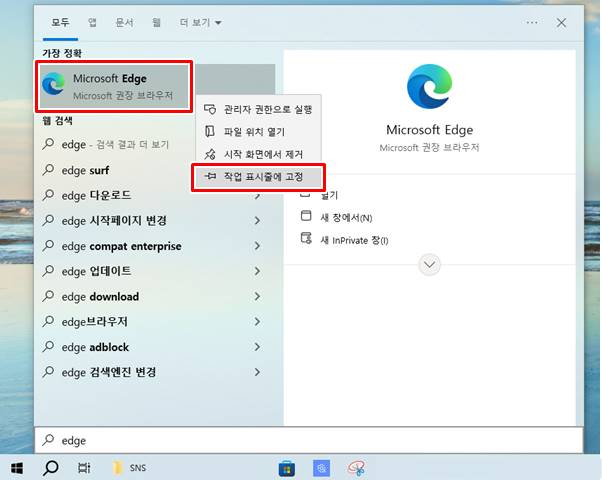
③ 반대로 작업표시줄에서 제거하려면, 작업표시줄에 있는 엣지 브라우저 아이콘 위에서 마우스 오른쪽 버튼을 클릭한 후, ‘작업표시줄에서 제거’를 클릭하면 완료됩니다.
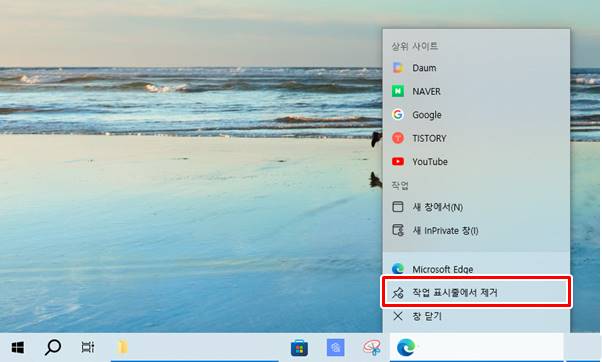
윈도우 작업표시줄에 고정하는 방법 (바탕화면 아이콘)
바탕화면에 아이콘이 있는 경우에는 작업표시줄에 고정하기가 쉽습니다. 방법은 다음과 같습니다.
① 윈도우 바탕화면에서 엣지 브라우저를 선택합니다.
② 엣지 브라우저 아이콘 위에서 마우스 오른쪽 버튼을 클릭한 후, ‘작업표시줄에 고정’ 을 클릭하면 완료됩니다.

③ 반대로 작업표시줄에서 제거하려면, 작업표시줄에 있는 엣지 브라우저 아이콘 위에서 마우스 오른쪽 버튼을 클릭한 후, ‘작업표시줄에서 제거’를 클릭하면 완료됩니다.
다른 아이콘도 같은 방법으로 진행하시면 됩니다. 크롬 브라우저도 같이 해보겠습니다. 방법은 동일합니다.
④ 윈도우 바탕화면에서 크롬 브라우저를 선택한 후, 마우스 오른쪽 버튼을 클릭한 후, ‘작업표시줄에 고정’ 을 클릭하면 완료됩니다.
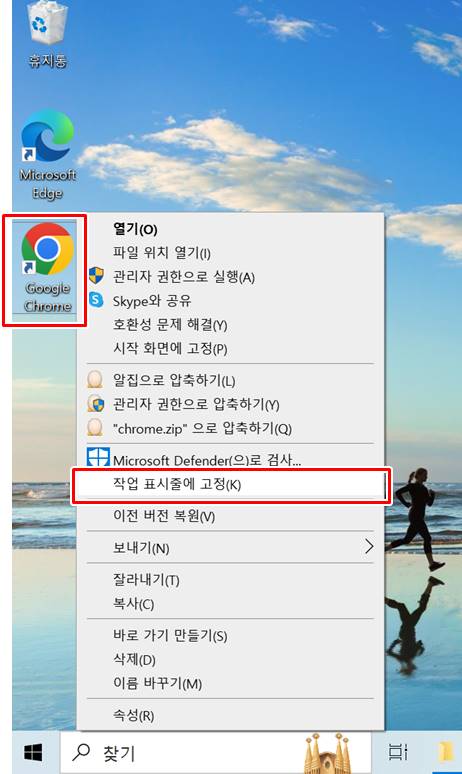
⑤ 반대로 작업표시줄에서 제거하는 방법은 동일합니다. 작업표시줄에 있는 엣지 브라우저 아이콘 위에서 마우스 오른쪽 버튼을 클릭한 후, ‘작업표시줄에서 제거’를 클릭하면 완료됩니다.
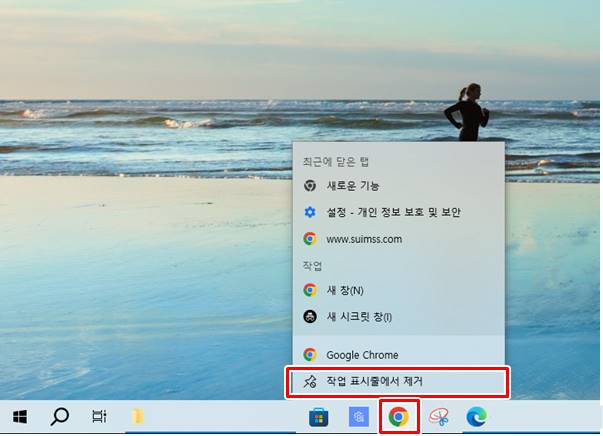
▼함께 보면 좋은 글▼
| ▶ 컴퓨터 자동종료, 종료예약 및 취소 방법 (2가지 방법) |
| ▶ 엑셀 첫 행 고정 쉽게 하는 방법 알아보자 |
| ▶ 엑셀 날짜 요일 자동 변환 방법 쉽게 하는 방법 (사용자 지정 함수) |
| ▶ 컴퓨터가 일시 느려졌을 때 윈도우10 피드백 빈도 해제 방법 및 성능 최적화 추가 팁 |
| ▶ 인터넷 팝업차단 해제 방법, 쉽게 해결하자 (엣지 브라우저, 크롬) |
▼참고 사이트▼
| ▶ 마이크로소프트 윈도우 홈페이지 |